Word表格尺寸调整步骤解析
表格尺寸优化需要根据内容展示需求进行精准调节,以下是具体操作方法:
1、打开包含待调整表格的文档,定位需要修改的表格区域。建议全选整个表格确保调整的完整性。

2、在选定表格区域点击鼠标右键,在弹出的功能菜单中选择「表格属性」选项。该入口是调整表格参数的核心控制面板。

3、进入属性设置界面后,系统默认显示表格整体参数设置页。此处可设置对齐方式、文字环绕等基础属性。

4、切换至「行」设置页签,勾选「指定高度」复选框激活参数输入。建议选择「固定值」模式以保证打印效果的一致性。

5、在数值输入框键入精确的行高数值,单位支持厘米或磅值换算。多行批量调整时可使用「上一行」「下一行」导航键连续设置。
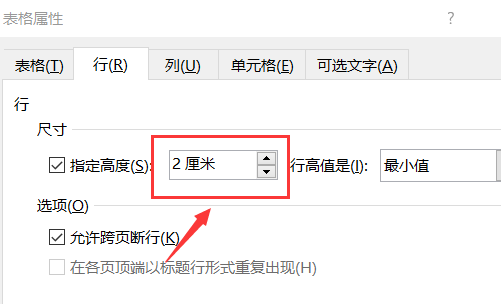
6、切换至「列」参数页签,勾选「指定宽度」选项。推荐使用百分比单位进行自适应设置,可避免内容溢出问题。

7、完成所有参数配置后,点击确认按钮应用设置。建议通过打印预览功能检验实际输出效果,必要时可进行二次微调。

掌握这些表格调整技巧可有效提升文档专业度,建议在设置时注意保持表格整体比例协调。若需单独调整特定单元格,可先定位单元格再重复上述操作流程。

